Error 0xe06d7363 Al comenzar un juego o programa cómo solucionarlo

- 2669
- 429
- Cristian Collazo
Error 0xe06d7363 es uno de los problemas comunes al iniciar juegos y programas en Windows 10, 8.1 y Windows 7. El texto de error se puede informar "Error al iniciar la aplicación 0xe06d7363", "Excepción de un software desconocido Excepción 0xe06d7363", otras opciones de descripción en el mensaje sobre el problema son posibles.
En esta instrucción, en detalle sobre las formas de corregir el error al comenzar la aplicación 0xe06d7363 y lo que puede causarse. Al principio, más casos comunes de su apariencia en los usuarios, entonces, con menos frecuencia métodos encontrados y relevantes para resolver el problema.
Cómo corregir el error 0xe06d7363 al iniciar la aplicación
El escenario más común de la aparición de este error en nuestro usuario es el lanzamiento de un juego o programa no demasiado licenciado con la aparición posterior del mensaje de que hubo un error al comenzar la aplicación 0xe06d7363 (pero el método también puede funcionar para bastante bien. Software oficial).

Y la razón más común para el problema de este script es que su antivirus (incluido el defensor de Windows 10 u 8 construido.1) El eliminó algún archivo necesario para iniciar el juego (generalmente modificado en la versión sin licencia de DLL) o bloqueó su carga en la memoria.
La solución para dicha opción puede ser la siguiente (siempre que tenga la intención de establecer este programa y la inseguridad potencial del software sin licencia no le molesta):
- Eliminar el juego o el programa instalado, el instalador en sí no necesita ser eliminado.
- Desconecte el antivirus y cualquier software protector (varios medios para combatir publicidad y similar), por ejemplo, los medios para combatir el malware también pueden ser la causa del problema. A veces, incluso un firewall de tercera parte puede interferir con el lanzamiento.
- Instale el programa deseado nuevamente.
- Compruebe si comienza.
- Si es así, agregue una carpeta con el juego o programa instalado en la excepción de su antivirus y vuelva a encenderla nuevamente.
Además, si no inicia el instalador o un programa que no requiere la instalación en una computadora, pero se descarga desde Internet, abra las propiedades del archivo (haga clic en la propiedad del archivo) y si hay un "desbloqueo" Elemento, marca, presione "OK" e intente ejecutar de nuevo.
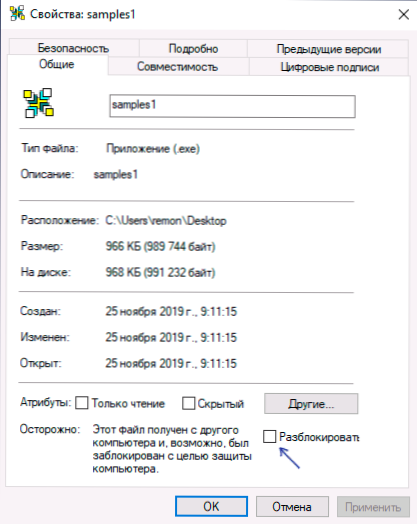
Y otra opción que a menudo también resuelve el problema al iniciar juegos y programas, no de fuentes oficiales: instale todas las bibliotecas redistribuibles de Visual C ++, la forma más rápida de hacerlo es descargar el instalador de tiempo de ejecución C ++ Visual (All-In- Uno) paquete que contiene todas estas bibliotecas (CM. La última forma en las instrucciones sobre cómo descargar todas las bibliotecas Visual C ++).
Métodos adicionales para resolver el problema
Si las opciones anteriores no han ayudado, intente las siguientes formas de corregir el error al iniciar la aplicación 0xe06d7363 (o excluir la excepción de software desconocido 0xe06d7363):
- El lanzamiento del programa en nombre del administrador (se puede realizar a través del menú que aparece cuando se presiona por el botón derecho del mouse en la etiqueta del programa o juego), así como en el modo de combinabilidad (haga clic derecho por archivo - Propiedades - compatibilidad) con versiones anteriores de OS. Si el lanzamiento en nombre del administrador ayudó, en la pestaña de compatibilidad puede incluir el lanzamiento constante de este juego o programa en nombre del administrador.
- Si anteriormente este programa se lanzó con éxito y repentinamente el error 0xe06d7363 comenzó a aparecer, y no hubo acciones en el juego o la aplicación en sí (parches, moda, etc.PAG. No instalado), puede intentar usar los puntos de la restauración del sistema de Windows.
- Si el programa se lanza en cualquier entorno aislado (en el sandbox), esto puede provocar el error en consideración debido a la falta de acceso a las bibliotecas de DLL importantes necesarias.
- Intente verificar la integridad de los componentes del sistema utilizando SFC /Escanear ahora (El comando debe iniciarse en la línea de comando en nombre del administrador), más detalles: cómo verificar la integridad de los archivos del sistema de Windows.
- En algunos casos, un error puede ser causado por un sistema operativo antiguo o la ausencia de las actualizaciones necesarias. Verifique los requisitos del sistema del programa o juego, y si su versión de Windows corresponde a ellos, si es posible, instale la actualización.
- Si el programa o el juego no se recibió de la fuente oficial, intente (si es posible) use el instalador oficial y verifique si funcionará. Si esto no es posible, solo otra fuente.
- Intente llevar a cabo una descarga limpia de Windows (sin servicios y software terceros) y verifique si el programa se lanzará en este caso.
Espero que una de las opciones propuestas funcione en su caso. Si no, describa en los comentarios de qué programa estamos hablando, su fuente, si hay antivirus en la computadora, después de lo cual dejó de comenzar (si no inmediatamente después de la instalación), puedo ayudar con la solución.
- « Caja de herramientas paralelas un gran conjunto de utilidades útiles para Windows y Mac OS
- Cómo colocar los íconos de problemas de Windows 10 en el centro usando el programa Falconx »

